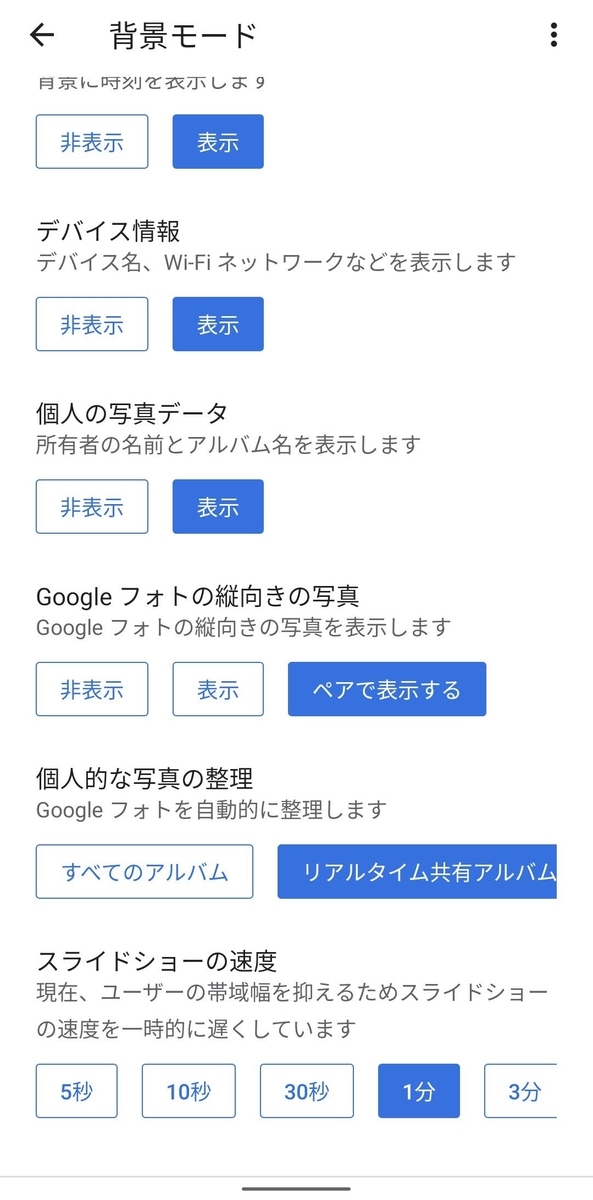Chromecast のデフォルトの設定では待機中の画面にアートギャラリー(世界の風景などのいい感じの写真)が表示されます。
これはこれでいいのですが中にはどうせなら自分の好きな写真を表示させたいという人もいると思います。
色々調べてChromecast で好きな写真のスライドショーを表示させることができましたので、今回はその方法を解説します。
環境
今回使用したデバイスは下記の通りです。
・Chromecast第2世代
・Google Pixel 4 (Android 11)
 | 価格:5,071円 |
前準備
Google の「フォト」のアプリを使って表示させたい写真でアルバムを作ってください。
アルバムは複数作っても大丈夫です。後で表示させたいアルバムを複数選ぶことができます。
設定方法
Google の”Home”のアプリを起動してください。
Google Home アプリに連携させているChromecastのデバイスをタップします。
この画像の場合ではChromecast のデバイスにリビングルームという名前をつけています。

この画面で背景をカスタマイズというボタンをタップします。
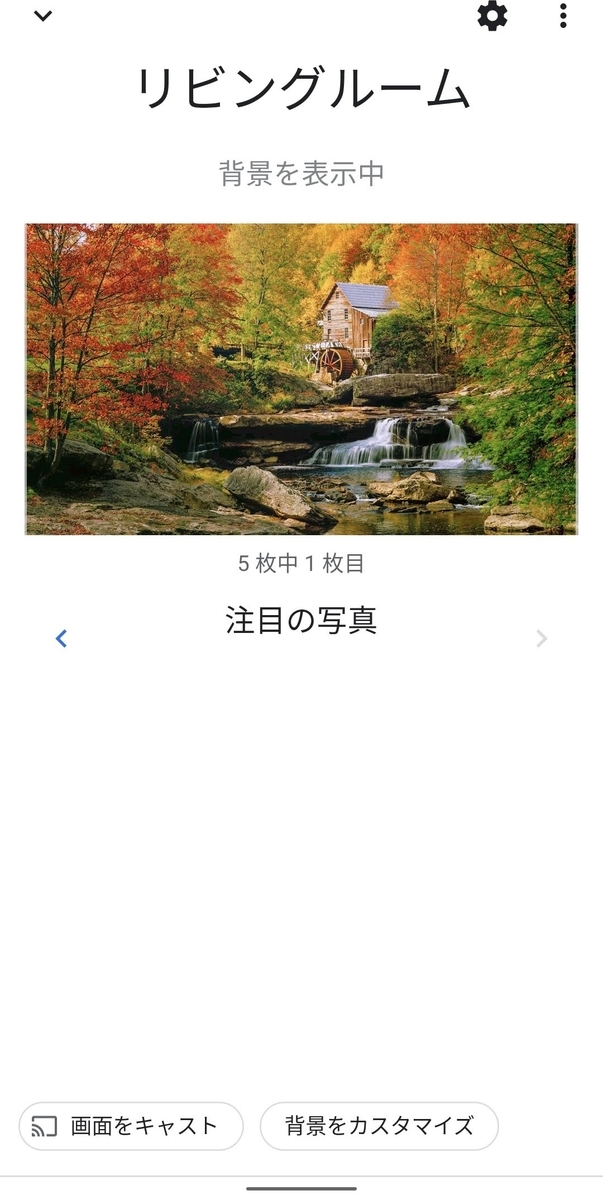
するとこちらの画面に切り替わります。
Google フォトを選択してください。
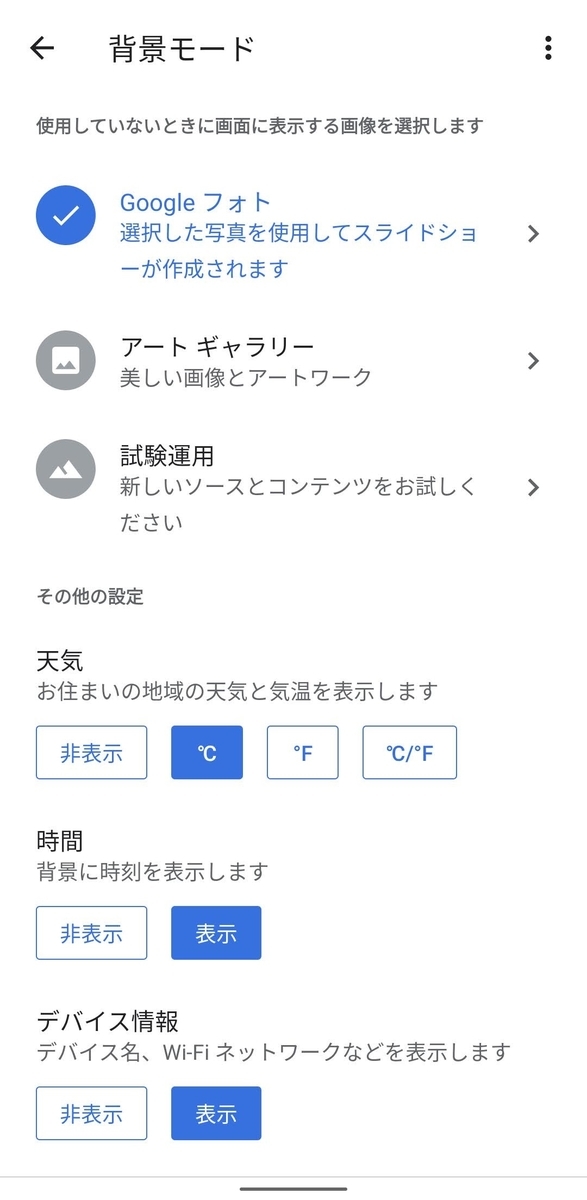
するとこちらの画面に切り替わります。
スライドショーで表示させたいアルバムをタップしてください。
タップして選択できたら左上の矢印で戻れば設定完了です。
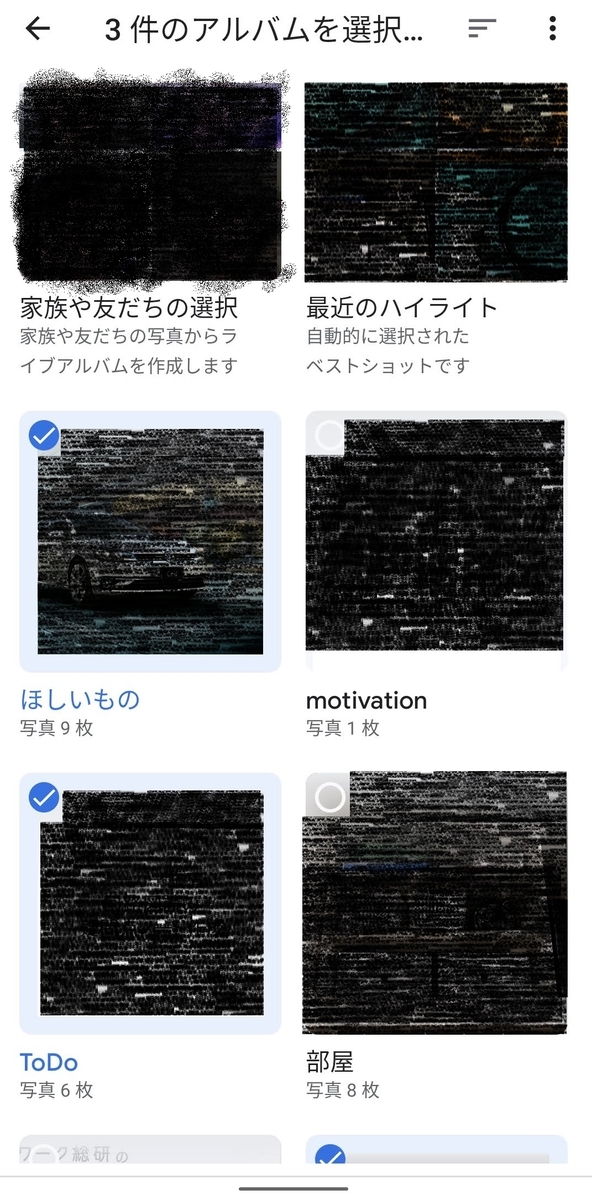
一部の写真しか表示されない場合は
アルバムの中に似たような写真があると表示されないように自動で整理してしまうようです。 例えば私の場合はタスクを忘れないように白地にタスクを文字で書いた画像をたくさん作ってスライドショーで表示させようとしたのですが、全然表示されませんでした。
そんな時は「背景モード」の設定ページの「個人的な写真の整理の項目」で「リアルタイム共有アルバムのみ」を選んでください。私はこれで自分の作った画像も表示させることができました。